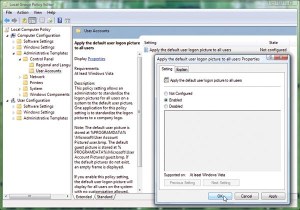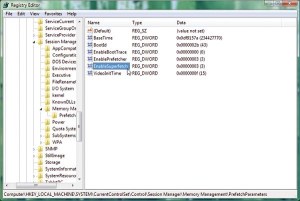Samodejno dokončanje že vnesenih naslovov URL v naslovni vrstici Firefoxa je vsekakor praktično, če ne bi bilo shranjeno preveč naslovov. Po določenem času se nabere toliko teh naslovov, da funkcija postane praktično neuporabna. Na srečo jo lahko nastavite tako, da ne shranjuje vseh strani, ki ste jih obiskali, temveč le tiste naslove URL, ki ste jih sami vtipkali v naslovno vrstico in zaključili s pritiskom na tipko Enter. Za to nastavitev na žalost ni ukaza v menujski vrstici, tako da boste morali v naslovno vrstico vtipkati poseben URL "about:config", seveda brez narekovajev. V oknu z ukazi poiščite "browser.urlbar.matchOnlyTyped" in ga dvakrat kliknite z miško. S tem ste sicer nastavili funkcijo samodejnega dokončanja vnosov URL, ki bo veljavna od tega trenutka naprej, niste pa odstranili predhodnih verjetno nezaželenih vnosov. Ti vnosi bodo izginili šele po izteku datuma njihove zapadlosti, ki je določen z možnostjo Remember visited pages for the last n days, do katere pridete z izbiro Tools|Options|Privacy. Do takrat boste morali vsak tak nezaželeni vnos, ki se bo v naslovni vrstici prikazal kot rezultat funkcije samodejnega dokončanja vnosov, označiti z miško in odstraniti s pritiskom na kombinacijo tipk Shift+Del. Če želite vse vnose odstraniti v enem koraku, pritisnite kombinacijo tipk Ctrl+Shift+Del.